как установить приложение сбербанка на телефон андроид
Как установить Сбербанк Онлайн на Андроид, пошаговая инструкция
Сбербанк Онлайн — мобильное приложение для клиентов банка, разработанное с целью упрощения проведения финансовых операций и получения информации о текущих вкладах, счетах, кредитах. Пользователи получают массу преимуществ, включая возможность бесконтактных платежей с помощью смартфонов и других мобильных устройств.
Как установить Сбербанк Онлайн на Андроид, пошаговая инструкция
Устанавливаем Сбербанк Онлайн на Андроид
Чтобы зарегистрировать свое мобильное устройство в системе, вам понадобится подключить услугу «Мобильный банк». Если вы регулярно получаете СМС-оповещения об основных операциях, связанных с вашей картой, значит, услуга подключена. Используйте эту карту для того, чтобы зарегистрироваться в мобильном приложении. Если такой услуги у вас нет, вы сможете легко подключить ее, используя любой банкомат Сбербанка.
Шаг 1: Установка и первый запуск
Установите Сбербанк Онлайн согласно приведенной ниже пошаговой инструкции. Имейте в виду, что после запуска вашу систему проверит антивирус. Если устройство не пройдет проверку, будут даны рекомендации и предложена работа в ограниченном режиме.
1. Перейдите по ссылке и нажмите «Установить».
2. После того как установка завершилась, нажмите «Открыть».
3. При первом запуске появится окно с информацией о политике конфиденциальности. Здесь вы найдете подробные сведения о том, какие именно данные будут доступны приложению и каким образом оно будет их использовать. Ознакомьтесь и нажмите «Подтвердить».
4. В появившемся окне жмем «Разрешить», чтобы дать возможность приложению просматривать и отправлять СМС-сообщения, а также осуществлять телефонные звонки. В дальнейшем потребуется дать еще одно разрешение – на доступ к контактам.
5. После того как все разрешения будут получены и антивирус проверит ваше устройство, появится окно приветствия. Нажмите «Продолжить».
Все эти действия потребуются только при первом запуске, в последующие разы необходим только ввод 5-значного кода, который защищает ваши данные от несанкционированного доступа в случае утери или кражи устройства.
Шаг 2: Регистрация
После входа потребуется зарегистрировать свой аккаунт. Если у вас уже есть логин Сбербанка, эти шаги можно пропустить – останется только придумать код из пяти цифр для доступа к приложению.
1. Нажмите «Вход для клиентов Сбербанка».
2. Если вы впервые пользуетесь системой Сбербанк Онлайн, и у вас нет регистрационных данных, нажмите «Зарегистрируйтесь». В противном случае введите свой логин и переходите далее по стрелке, пропустив нижеописанные действия, предназначенные для регистрации.
3. Вы можете ввести номер карты вручную или сканировать ее, нажав «Сканировать карту». Перейдите по стрелке.
4. После этого к вам на телефон придет сообщение с СМС-паролем. Введите его в соответствующее поле.
5. Придумайте логин, введите его в поле и перейдите по стрелке далее.
6. Придумайте (и запомните!) сложный пароль, содержащий как цифры, так и латинские буквы, и перейдите далее по стрелке.
7.После того как вы подтвердите пароль, вам придет СМС-сообщение о том, что регистрация прошла успешно. В приложении появится окно с надписью «Готово!». Нажмите «Далее».
8. Понадобится еще раз подтвердить регистрацию паролем из СМС и после этого придумать 5-значный код для входа в приложение.
9. Еще раз введите код для подтверждения. Всё, регистрация закончена.
Убедитесь, что вы хорошо запомнили код для входа в приложение. При неправильном вводе кода 3 раза подряд сработает блокировка приложения на 60 минут. В целом установка приложения Сбербанк Онлайн достаточно проста и не вызывает особых трудностей.
Как установить Сбербанк Онлайн
Возможности Сбербанк Онлайн
У приложения «Сбербанк Онлайн» множество возможностей. Среди основных выделяют следующие:
Просмотр баланса на счетах пользователя.
Изучение истории операций.
Контроль за количеством бонусов «Спасибо».
Перевод денег между своими счетами на счета других людей (включая сюда перечисление и в другие банки).
Оплата коммунальных услуг, штрафов, мобильной связи и так далее.
Открытие вкладов и счетов.
Онлайн-консультации с менеджерами банка.
Получение уведомлений о совершенных операциях.
Где скачать приложение
Скачать приложения можно бесплатно в Google Play или App Store (в зависимости от того, на какой ОС работает смартфон).
Лучше всего переходить по ссылкам на сайте банка. Рассмотрим подробнее.
На iOS
Для того, чтобы скачать приложение на iOS, нужно:
Перейти на официальный сайт банка.
Пролистать страницу вниз.
Нажать на соответствующую кнопку приложения.
Откроется окно официального магазина приложений.
Нажать на кнопку «Загрузить».
На Android
Для установки приложения на смартфон с ОС Android, необходимо:
На официальном сайте банка найти нужную кнопку так же, как это описано выше.
После перехода в официальный магазин, нажать на кнопку «Установить».
В обоих предыдущих случаях нужно учитывать тот факт, что потребуется разрешение на смартфоне на установку приложений. Также они запросят доступ к различным функциям устройства. Рекомендуется дать полный доступ ко всему, что понадобится приложению. В отдельных ситуациях установка может не начаться автоматически из-за пользовательских настроек. В таком случае придется запускать ее вручную.
На Windows Phone
На данный момент Сбербанк не поддерживает приложение для смартфонов, которые управляются операционной системой Windows Phone. Как следствие, приложения тоже нет.
Как установить приложение Сбербанк Онлайн
Практически во всех случаях приложение будет установлено сразу после загрузки. Если этого не произошло, придется заниматься данным вопросом самостоятельно.
На iOS
Чтобы установить Сбербанк Онлайн, нужно:
Загрузить приложение так, как это описано выше.
Найти установочный файл на диске смартфона.
Согласиться с условиями использования.
Дать разрешение на установку.
На Android
Установить приложение на Android можно по той же схеме, которая описана выше:
Найти установочный файл в смартфоне.
На Windows Phone
Так как на данный момент подключить не телефон с Windows Phone Сбербанк Онлайн невозможно (нет такого приложения), то и устанавливать нечего.
Как подключить Сбербанк Онлайн
Подключение Сбербанк Онлайн – простая процедура, с которой могут разобраться абсолютно все владельцы смартфонов. Подробнее о ней, а также существующих особенностях можно прочитать в этой статье.
Возможные ошибки при установке
При установке могут возникать различные ошибки:
Удалить ненужный файлы и очистить место на диске. Повторить установку.
Актуально для старых версий iOS и Android. Нужно обновить операционную систему.
Файл не загрузился полностью
Может происходить при обрыве связи. Требуется повторно загрузить приложение.
При установке произошел сбой. Нужно удалить все загруженные файлы, повторно скачать приложение и повторить установку.
Вирусы на смартфоне
Необходимо воспользоваться антивирусной программой и удалить все вирусы.
Превышен лимит на приложения
Приложение данного пользователя уже установлено на 5 устройствах. Необходимо удалить его хотя бы на одном из них.
Как подключить приложение Сбербанк Онлайн на телефон?
Современные телефоны позволяют не только отправлять сообщения и просматривать сайты в интернете, но и совершать платежи. Многие банки имеют собственные мобильные приложения, которые предназначены для оплаты коммунальных услуг, товаров и просмотра состояния собственного счета. Например, программа Сбербанк Онлайн – фирменный сервис крупнейшего банка России. Зарегистрироваться в сервисе может любой владелец пластиковой карточки от Сбербанка, подключивший услугу «Мобильный банк». То есть, если вы получаете сообщения о приходе и списании средств с вашего счета, то пользоваться приложением вы сможете. Итак, давайте подробно рассмотрим принцип установки и регистрации в программе на телефоне.
Шаг 1: устанавливаем приложение Сбербанк Онлайн
Так как программа Сбербанк Онлайн полностью официальная, то на телефоне Android скачать её можно из Google Play. Также можно воспользоваться сторонними источниками, чего мы делать крайне не рекомендуем. Вы можете наткнуться на версию приложения с вирусами, что повлечёт за собой утечку личных данных, а иногда даже кражу личных средств. Для установки программы из Play Маркета выполним следующее:
Нажимаем по кнопке «Установить»
Если вы пользуетесь устройством от Apple, то для установки приложения необходимо использовать фирменный магазин App Store.
Шаг 2: регистрируемся в приложении
После успешного завершения установки можем переходить к регистрации в сервисе от Сбербанка. Сделать всё правильно и не допустить глупых ошибок вам поможет следующая инструкция:
Нажимаем по кнопке «Подтвердить»
Нажимаем по кнопке «Вход и регистрация»
Выполняем авторизацию или регистрацию
Чтобы в будущем не пришлось посещать отделение банка, рекомендуем куда-нибудь записать регистрационные данные, и хранить их в недоступном для других людей месте.
Распространённые проблемы
Какой бы простой не была регистрация, иногда пользователи сталкиваются с непредвиденными ошибками. Рекомендуем внимательно ознакомиться со следующей информацией, возможно, вы найдете там свою проблему:
Так как регистрация совсем не сложная, то и проблемы возникают очень редко. Если же они возникли, то рекомендуем искать решение в интернете, или же обратиться за помощью к консультанту Сбербанка.
Заключение
Наша статься подошла к концу, а это значит, что мы подробно рассмотрели принцип подключения приложения Сбербанк Онлайн к телефону. Во избежание проблем и ошибок настоятельно рекомендуем следовать представленным инструкциям. И если всё-таки что-то пошло не так, то пишите ваши вопросы в комментариях. Редакция нашего сайта постарается ответить на них как можно скорее.
Как установить и настроить мобильную версию Сбербанк Онлайн на телефоне
Современные гаджеты и приложения существенно облегчают использование банковских сервисов. Сегодня пользователю не нужно идти в банк, чтобы погасить кредит или перевести деньги. Это делается с помощью онлайн-программ. Приложения создаются максимально простыми и удобными, чтобы пользователь не ломал голову над тем, как установить Сбербанк Онлайн на телефон или каким образом оплатить коммунальные услуги.
Как установить или обновить мобильную версию
Функции доступные в мобильном приложении Сбербанка
Какие могут возникнуть проблемы
Как установить или обновить мобильную версию
Сбербанк выпускает приложение, поддерживаемое разными операционными системами.
В настоящее время использовать Сбербанк Онлайн можно на следующих ОС:
Пользоваться приложением Сбербанк Онлайн можно бесплатно.
Для обновления Сбербанк Онлайн необходимо:
Без проблем можно использовать Сбербанк Онлайн на другом смартфоне, планшете или компьютере. Пользователь может заходить в свой Личный Кабинет с 10 разных устройств.
На Айфон
Порядок установки Сбербанк Онлайн на Айфон:
На Андроид
Порядок установки Сбербанк Онлайн на Андроид:
Как зарегистрироваться
Для того, чтобы пользоваться приложением Сбербанк Онлайн, обязательно нужно подключить услугу «Мобильный банк».
Для регистрации Сбербанк Онлайн на устройстве нужно:
В ролике показана процедура регистрации в Сбербанк Онлайн на Андроид. Снято каналом: «Простое Решение».
Как восстановить
Пользователь может забыть логин или пароль для входа в систему. В таком случае понадобится восстановление доступа к приложению.
Способы восстановления доступа:
Восстановление через банкомат:
Функции доступные в мобильном приложении Сбербанка
Пользователь, который работает в приложении, со своего устройства может осуществлять практически любые платежи и манипуляции со счётом.
Через приложение Сбербанк Онлайн можно:
Банкинг удобен в работе, и при этом прост и понятен в настройках. Работать с мобильным приложением можно в любом месте, где есть доступ в Интернет.
Какие могут возникнуть проблемы
Если установить приложение не получается, то, скорее всего, это вызвано одной из нескольких причин:
Видео
В ролике показаны основные функции приложения Сбербанк Онлайн. Снято каналом: «Alex Smith».
Сбербанк Онлайн для Android
Оперативность 
Особенности приложения
Приложение Сбербанк Онлайн для Андроид обладает массой возможностей. К числу основных особенностей можно отнести:
Рассмотрим, что необходимо для установки приложения на свой смартфон, а также его достоинства и минусы.
Функционал
Основным назначением разработки Сбербанк Онлайн является упрощенный доступ к многим функциям. К примеру, с помощью приложения клиент может:
В зависимости от региона проживания клиента, перечень доступных операций может немного отличаться.
Преимущества и недостатки Сбербанк Онлайн для Андроид
Каждая разработка человечества обладает своими неоспоримыми достоинствами и недостатками. Программа Сбербанк Онлайн, разработанная специально для платформы Android не является исключением. Главным плюсом мобильного обеспечения является его легкодоступность. Приложение может быть активно 24 часа в сутки. Клиент вправе провести любую, ограниченную ресурсами программы, операцию в подходящее для него время.
При этом пользователь не сталкивается с офисными издержками при обслуживании. Нет очередей, минимальная комиссионная переплата.
При всех достоинствах приложения, существуют негативные стороны, могущие возникнуть при пользовании им. К примеру, в зависимости от способностей устройства, на которое обеспечение было установлено, программа может «подвисать». Кроме того онлайн услуги более других уязвимы для мошеннических действий. Конечно, служба безопасности Сбербанка предупреждает любые попытки взломать систему, но это не означает, что клиент застрахован от установки мошеннического приложения. Требуется сохранять бдительность и использовать только проверенные сайты для закачивания программного обеспечения на свой смартфон.
Как установить?
Приложение для Android будет беспрепятственно работать на мобильном телефоне клиента при условии наличия действующей учетной записи в Сбербанк Онлайн. Получить уникальный идентификатор пользователя можно одним из способов: в любом аппарате зоны самообслуживания или позвонив по номеру горячей линии. После этого необходимо произвести загрузку нового программного обеспечения на сайте проверенного интернет-магазина.
В ходе первого запуска приложения выполняется полное сканирование аппарата на присутствие сомнительных программ и вирусов. Проверка занимает около 1,5 мин. Время сканирования может увеличиться пропорционально количеству установленных файлов и приложений. Дальнейшие действия сводятся к авторизации пользователя, а также знакомству с новым программным обеспечением и его возможностями.
Системные требования
Устройства Android для корректного функционирования приложения должны соответствовать версии 4.1 и выше. При этом важно выполнить установку программы с проверенного ресурса.
Где скачать последнюю версию Сбербанк Онлайн для Андроид?
Самый надежный способ установить оригинальное обеспечение – зайти на сайт необходимого магазина приложений с официальной страницы финансовой организации.
Для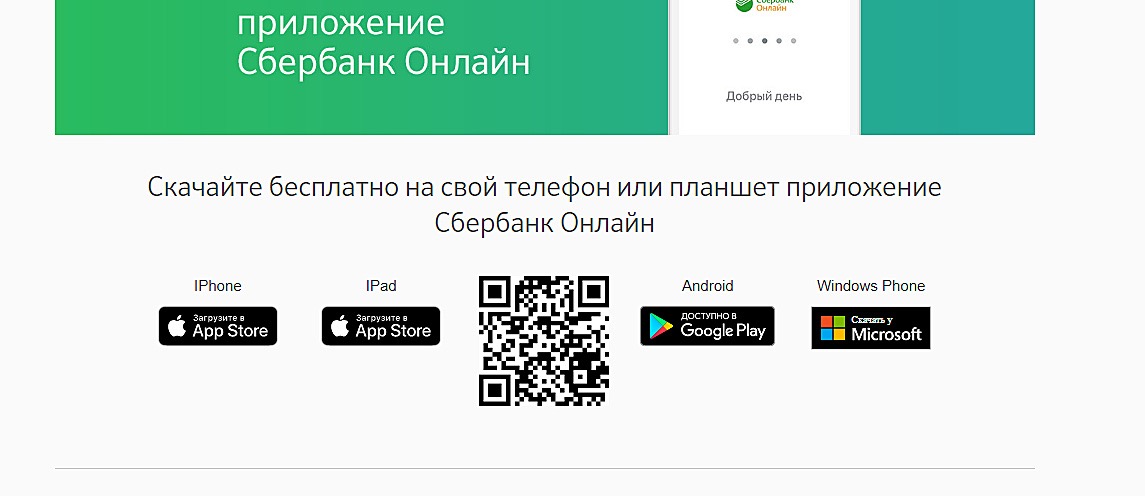
При нажатии кнопки «Узнать больше», перед клиентом откроется окно с перечнем магазинов, предоставляющих установку программного обеспечения для гаджетов с разными операционными системами. Перейдя в нужном направлении, клиент сможет «закачать» оригинальное приложение последней версии.
Возможные проблемы при установке
Проблемы в большинстве случаев связаны с использованием электронного устройства с устаревшей версией ОС. Последние обновления программы не поддерживает Android ниже 4.1. Причиной стало усовершенствование безопасности ввода личной информации пользователя.
Проблема может возникнуть также по таким причинам:
Другая 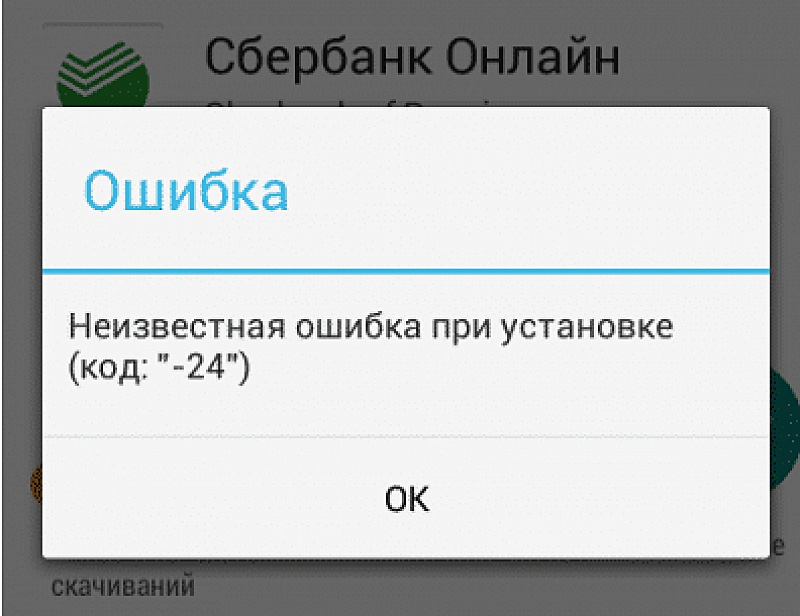
Авторизация в Сбербанк Онлайн для Андроид
При первом запуске нового обеспечения клиенту потребуется активировать приложение и подтвердить право действий с помощью пароля, пришедшего в СМС. Сообщение поступит на номер, который был указан клиентом при оформлении счета или карты Сбербанка. К этому телефону «привязан» личный онлайн-кабинет. На следующем этапе после активации, клиенту необходимо придумать 5-значный цифровой пароль для входа в систему, чтобы уберечь конфиденциальную информацию, доступную в приложении, от злоумышленников при потере мобильного устройства.
В дальнейшем для авторизации в сервисе пользователь должен будет прописывать этот пароль.
Кроме того процесс авторизации всегда сопровождается отправкой СМС на номер владельца. Сообщение содержит сведения об устройстве, с которого выполнен вход. Таким образом, клиент полностью контролирует работу приложения и в любой момент может заблокировать доступ к своим счетам.
Сервис анализа финансов
Одной из практичных возможностей приложения Сбербанк онлайн является сервис анализа финансов. В этом разделе изображается наглядная цветовая диаграмма, демонстрирующая расходы клиента. При этом программа не только покажет, какая сумма была потрачена, но и рассчитает, какой процент она составляет относительно всех расходов. Таким образом, владельцу легче переосмыслить свои прежние денежные траты и спланировать дальнейшие.
Чтобы воспользоваться услугой, достаточно последовательно нажать «Мои финансы», «Доступные средства». На этом этапе представлена текущая информация по всем счетам и картам пользователя. После выбора подпункта «Расходы» можно увидеть все траты с конкретного банковского продукта. При этом система автоматически распределит расходы по категориям.
Переводы и платежи в Сбербанк Онлайн для Андроид
Мобильное приложение позволяет не только легко осуществлять коммунальные и подобные платежи, но также быстро получать информацию о наличии дорожных штрафов, отслеживать и оплачивать налоговые задолженности или просто перечислять плату за парковочное место.
Для выполнения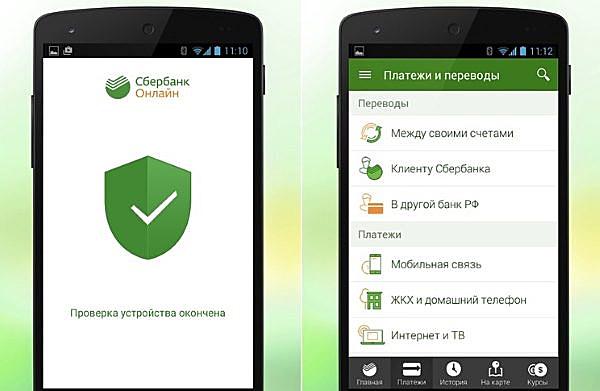
Как посмотреть историю последних операций?
Сведения о проведенных перечислениях в новом приложении выведены на отдельную вкладку. Она доступна при нажатии кнопки «История» в разделе «Операции». При этом на экране высветится окно с подробными сведениями 10-ти последних действий со счетами владельца. Кроме того каждый отдельный пункт также можно детально проанализировать, если кликнуть по его названию. В результате таких действий отроется страница с подробными сведениями относительно времени, места и размера траты. Любую операцию из истории платежей можно повторить, не корректируя информацию получателя.
Шаблоны и автоплатежи
Возможность подключения автоматического проведения платежа экономит время клиента и освобождает от переживаний не забыть осуществить своевременное перечисление.
Наличие шаблонов также облегчает ввод реквизитов перечислений.
Для создания шаблона необходимо зайти в личное меню, выбрать вкладку «Мои шаблоны», «Управление» и выбрать команду «Создать». При этом на экране отобразится список доступных услуг. Пользователь должен выбрать необходимый, внести реквизиты проведения операции, а также подтвердить действия нажатием соответствующей кнопки.
Подключение Android Pay
Многие пользователи оценили комфорт осуществления платежей с сервисом Android Pay. Каждый клиент Сбербанк Онлайн может воспользоваться этой услугой, при этом важно, чтобы смартфон обладал активным модулем NFC. Для активизации сервиса владелец должен в главном меню мобильного приложения Сбербанка выбрать карту, которая будет использоваться для бесконтактного списывания средств, открыть подробные сведения и нажать на кнопку «Добавить в Android Pay». Дальнейшие действия корректируются системными подсказками.
Оплата с помощью QR кодов
Приложение 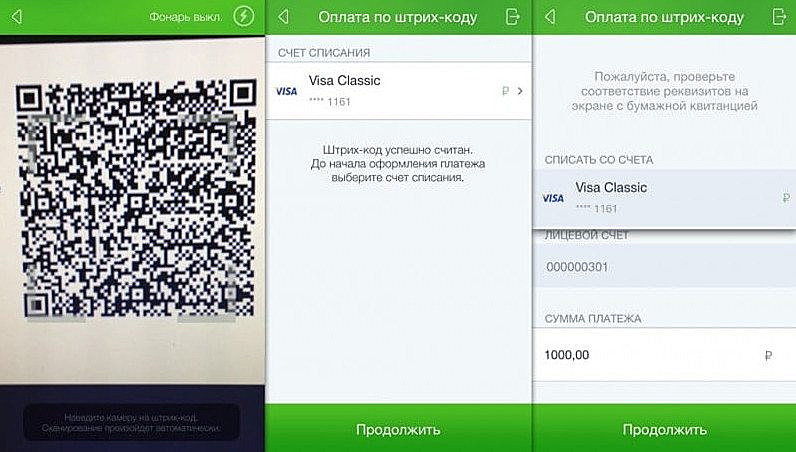
После этого включится сканер смартфона, который необходимо навести на товарный знак, расположенный на платежной квитанции. При правильном выполнении операции, все необходимые реквизиты заполнятся автоматически. Пользователю достаточно только подтвердить платеж.
Другие функции Сбербанка Онлайн для Андроид
Мобильное приложение, разработанное Сбербанком для комфорта своих клиентов, предоставляет еще массу возможностей. К примеру, владелец банковского продукта, находясь в любом месте, может открыть депозит, создать новую финансовую цель или найти расположение ближайшего отделения организации и все это при наличии только своего смартфона.
























